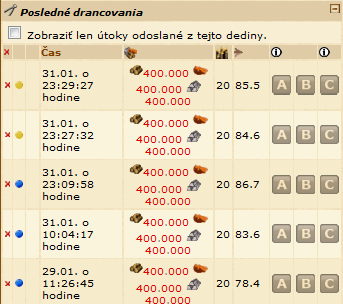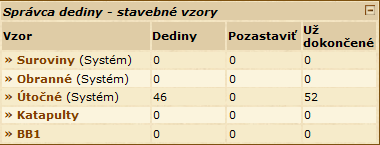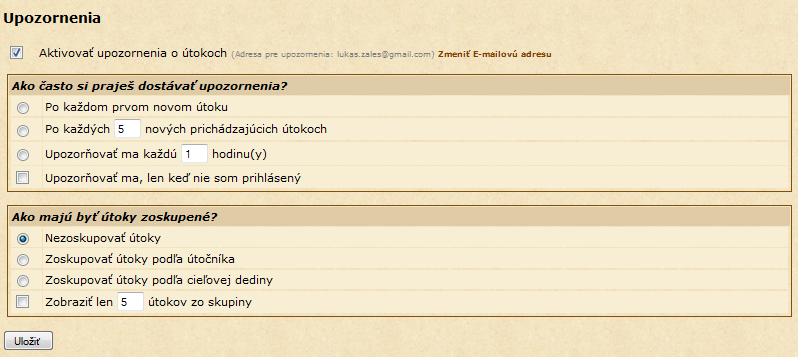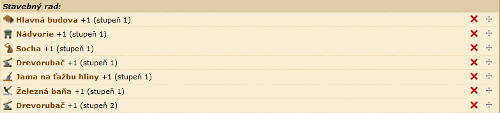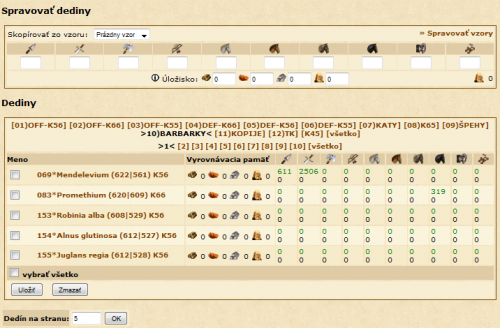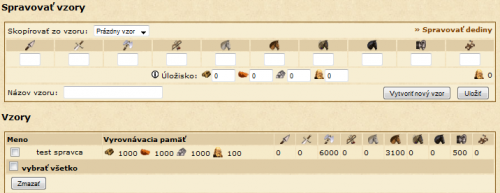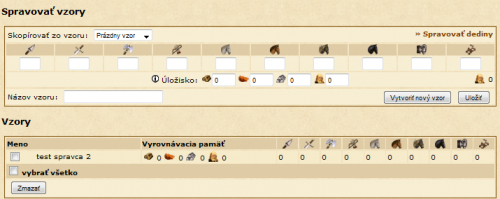Správca Účtu
Správca účtu je platený doplnok k prémiovému účtu, ktorý vám pomáha spravovať vaše dediny, hlavne ak máte väčší účet. K dispozícii je v prípade, že máte viac než 5 dedín.
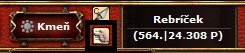
Správcu účtu si môžete aktivovať využitím vašich prémiových bodov. V prípade, že si ho chcete aktivovať, môžete tak urobiť vo vašom hernom menu v položke Prémium -> Nasadiť -> Správca účtu.
» Správca účtu na 3 dni (30 bodov)
» Správca účtu na 7 dní (60 bodov)
» Správca účtu na 14 dní (100 bodov)
» Správca účtu na 30 dní (200 bodov)
Bezplatne si ho môžete vyskúšať s aktivovaným prémiovým účtom pri počte dedín: 10, 25, 100, 250, 500, 1000.
Náhľad
Náhľad v správcovi účtu vám poskytuje informácie o stave vášho správcu účtu a taktiež aj o činnostiach, ktoré práve správca účtu vykonáva. Každé políčko obsahuje informácie o rozdielnych častiach vášho správcu účtu, na ktoré môžte kliknúť a usporiadať ich do poradia, ktoré vám viac vyhovuje.
![]() Kliknutie na ikonu nástrojov, zobrazenú v ľavom hornom rohu, vám umožní nastaviť počet položiek viditeľných v náhľade.
Kliknutie na ikonu nástrojov, zobrazenú v ľavom hornom rohu, vám umožní nastaviť počet položiek viditeľných v náhľade.
Najnovšia korisť
Túto vecičku je možné použiť súčasné s Farmárskym asistentom na jednoduchšie posielanie farmárskych útokov na vydrancovanie dedín. Zobrazuje barbarské dediny, na ktoré ste nedávno útočili a vydrancovali ste z nich suroviny.
Viac informácií o A, B a C ikonách na obrázku nájdete v sekcii Farmársky asistent.
Náhľad dediny
V náhľade dediny značia farebné bodky stav vášho správcu vojska, správcu dediny a správcu trhoviska. Zelená bodka značí, že daný správca je v dediny aktívny. Sivá bodka značí, že žiadne úlohy nie sú zadané a žltá bodka značí, že daný správca je aktívny, no momentálne je jeho činnosť prerušená.
Kliknutie na zelenú alebo žltú bodku spôsobí prerušenie alebo obnovenie činnosti daného správcu pre danú dedinu. Kliknutím na sivú bodku sa dostanete k príslušnému správcovi pre danú dedinu.
Stavebné šablóny
Sekcia stavebných šablón obsahuje prehľad všetkých vašich šablón pre správcu dediny.
Môžte tu vidieť počet dedín priradených k jednotlivým šablónam, v koľkých dedinách sú prerušené činnosti a takisto aj počet stavebných príkazov, ktoré už boli zaradené do stavebného radu.
Upozornenia a odporúčania
V prípade, že napríklad je vaša farma naplnená alebo máte preplnený sklad v niektorej dedine, budete na to upozornený práve v tejto sekcii.
Upozornenia
V ponuke upozornení si môžte nastaviť aby vám prišiel mail v prípade, že na vás ide nejaký útok. Pre aktiváciu upozornení pred útokmi, vyznačte políčko Aktivovať upozornenia pred útokmi. Tu si taktiež budete môcť doladiť ďalšie možnosti k posielaniu upozornení.
Tieto možnosti sú rozdelené do dvoch častí.
Ako často by ste chceli dostávať upozornenia?
Prvá časť formulára spracováva vami zvolené podmienky, podľa ktorých budete dostávať upozornenia pred útokmi na váš email.
| Po každom prvom útoku | Dostanete upozornenie, keď bude na vás poslaný prvý útok. |
| Po každom (XX) útoku | Dostanete upozornenie vždy, ak pribudne (XX) počet útokov. |
| Upozorňuj ma každú (XX) hodinu | Dostanete jedno upozornenie každú (XX) hodinu. |
| Upozorňuj ma len ak nie som prihlásený | Dostanete upozornenie len v prípade, že práve nie ste
prihlásený alebo je váš účet nečinný. |
Ako majú byť útoky zoskupené?
Táto časť formulára určuje informácie, ktoré budú uvedené vo vašich upozorneniach pred útokmi.
| Nezoskupuj útoky | Útoky budú zobrazené v poradí bez akéhokoľvek zoskupenia. |
| Skupiny útokov podľa útočníkov | Útoky budú zoskupené podľa mien útočníkov. |
| Skupiny útokov podľa cieľovej dediny | Útoky budú zoskupené podľa dedín, do ktorých smerujú. |
| Zobraz len (XX) útokov v každej skupine | Toto upozornenie bude zahŕňať len (XX) zvolený počet útokov v každej skupine. |
Správca dediny
Správcu dediny je možné použiť na automatizáciu výstavby budov vo vašich dedinách. Môžte prispôsobiť vlastné cieľové požiadavky na stupne jednotlivých budov a taktiež aj poradie, v ktorom budú budovy stavané s použitím stavebných šablón.
Spravovanie šablón
V predvolenom nastavení pri otvorení správcu dediny sa vám zobrazí ponuka pre správcu dediny. Pre spravovanie svojich šablón kliknite na spravovať šablóny.
Systémové šablóny
Hra ponúka tri predvolené šablóny, ktoré môžete použiť. Tieto šablóny sa nedajú meniť ani vymazať.
Systémové šablóny sú:
- Zdrojová - Všeobecne dobre vystavaná dedina, v ktorej sa kladie dôraz na dostavanie budov na stupeň 30.
- Defenzívna - Pre dediny s obrannými jednotkami.
- Ofenzívna - Pre dediny s útočnými jednotkami.
Vytvorenie vlastnej šablóny
Môžte si vytvoriť svoju vlastnú šablónu v prípade, že tri systémové šablóny nevyhovujú vašim potrebám. Ak tak chcete urobiť, vyplňte názov šablóny pod sekciou Vytvoriť šablónu a vyberte si, či chcete začať kopírovať z prázdnej šablóny alebo z už existujúcej šablóny.
Prezeranie, premenovanie a mazanie šablón
Pod sekciou Vytvoriť šablónu nájdete zoznam vašich existujúcich šablón. Stupne budov zobrazené v tabuľke sú cieľové stupne budov, keď správca dediny dokončí všetku svoju práce v danej dedine.
Môžte kliknúť na ikonu ![]() pre premenovanie vašej šablóny alebo na ikonu
pre premenovanie vašej šablóny alebo na ikonu ![]() pre vymazanie vašej šablóny. Všimnite si, že systémové šablóny sa nedajú premenovať ani vymazať.
pre vymazanie vašej šablóny. Všimnite si, že systémové šablóny sa nedajú premenovať ani vymazať.
Ak chcete zobraziť alebo zmeniť poradie šablón, kliknite na ich názov.
Upravovanie šablón
Rovnako ako na predchádzajúcej strane, súhrnná sekcia vám ukáže cieľové stupne jednotlivých budov.
Pod týmto, stavebný rád vám ukáže presné poradie v akom budú budovy dostavané.
Položky v zozname stavebného radu vám ukazujú budovy, ktoré sa dostavujú, o koľko stupňov sa dostavujú a taktiež aj stupne, na ktorých budú jednotlivé budovy po tom, ako prebehne ich dostavba.
Kliknutím na ikonu ![]() môžte dostavbu danej budovy zrušiť. Ak chcete zmeniť poradie stavebného radu, môžte kliknúť na ikonu
môžte dostavbu danej budovy zrušiť. Ak chcete zmeniť poradie stavebného radu, môžte kliknúť na ikonu ![]() a premiestniť tak danú dostavbu v stavebnom rade.
a premiestniť tak danú dostavbu v stavebnom rade.
Avšak, narozdiel od ostatných častí hry, vaše zmazané alebo zmenené dostavby nebudú okamžite uložené. Ak ich chcete uložiť, musíte kliknúť na tlačidlo Uložiť pod stránkou, aby ste uložili všetky vaše zmeny! Taktiež musíte kliknúť na tlačidlo Uložiť po pridaní nových stavebných príkazov do stavebného radu.
Taktiež máte možnosť nechať vášho správcu dediny zbúrať niektoré budovy, ak ich stupne prevyšujú vami zadané cieľové požiadavky na stupne jednotlivých budov. Správca dediny tak však urobí len v prípade, ak máte hlavnú budovu minimálne na stupni 15 a oddanosť 100.
Pre pridanie nových stavebných príkazov do stavebného radu použite sekciu Pridať príkaz v spodnej časti stránky.
Správca dediny bude zoraďovať budovy presne v poradí, aké je uvedené na tejto stránke. To znamená, že ak napríklad pridáte dostavať kasárne o 20 stupňov, správca dediny vystavia kasárne zaradom o 20 stupňov skôr než začne stavať ďalšiu budovu. V prípade, že pridáte dostavať kasárne o 2 stupne a následne na to kováčsku dielňu o dva stupne a tieto príkazy dáte opakovať 10-krát, správca dediny bude vystavovať obe budovy postupne.
Priradenie šablóny pre spravovanie dediny
Môžeš priradiť šablónu k dedinám a riadiť tak činnosť vo svojich dedinách z okna Spravovať dediny.
Priradenie alebo odstránenie šablóny pre dedinu
Pre priradenie šablóny k jednej či viac dedinám ich najprv musíš označiť kliknutím na políčko vľavo od názvu dediny.
Po uistení, že v riadku pre Akciu máš vybrané Použiť šablónu, musíš vybrať špecifickú šablónu z vedľajšej ponuky a potvrdiť.
Potvrdenie šablóny si môžeš oveřiť v stĺpci Stav, kde by sa u danej dediny alebo dedín mal zobraziť stav Aktívny.
Ak chceš odstrániť šablónu, stačí vybrať možnosť Odstrániť.
Šablónu môžeš tiež aktivovať v hlavnej budove kliknutím na správcu dedín a vybraním šablóny zo zoznamu možností Zmeniť šablónu.
Pozastavenie a znovu pokračovanie správcu účtu
Ak si chceš uložiť suroviny v dedine, je možné pozastaviť správcu účtu, bez toho aby si musel odstraňovať šablónu.
Môžeš to tiež urobiť tým, že pridáš šablónu, pri ktorej zvolíš pozastaviť alebo pokračovať z ponuky šablón.
Tiež je možnosť kliknutím na Pauza alebo Pokračovať v stĺpci stavu dediny.
Všeobecné poznámky
Správca dedín bude priebežne kontrolovať stavebný rad pre výstavbu a pre výskum, kedykoľvek je to možné. Niekedy môže štart pridávania úrovní výstavby alebo výskumu trvať i niekoľko minút po vytvorení a priradení šablóny.
Správca nemôže obísť požiadavky na populáciu, suroviny alebo úroveň výstavby.
Pokiaľ nie je sklad dostatočne veľký pre dalšiu úroveň výstavby alebo výskumu, pokúsi sa pridať ďalšiu úroveň výstavby skladu do stavebného radu.
To isté platí i pre farmu.
Správca dedín tiež umožňuje stavať až 50 budov v každej dedine, automaticky. Po dostavaní sa automaticky pozastaví a musíš ho znovu spustiť.
Správca jednotiek
Správca jednotiek ti umožňuje automatické cvičenie jednotiek, zvolením počtu jednotiek, ktoré chceš vycvičiť v každej dedine. Akonáhle sú dostupné požadované suroviny, automaticky sa začne výcvik.
Môžeš zadať počet jednotiek do každej dediny zvlášť, alebo môžeš ukladať šablóny na neskoršie použitie a použíť ich neskôr..
Používanie správcu jednotiek na cvičenie jednotiek
V paneli "Spravovať dediny" na vrchnu vyber počet jednotiek, ktoré majú byť dohromady vycvičené v jednej dedine. Môžeš tiež nastaviť nárazník, na uchovanie rezervy surovín miest pre obyvateľov. Keď budeš spokojný s nastavením, v paneli pre dediny pod potvrdzovacím políčkom pre všetky dediny klikni na tlačítko Uložiť, čím sa začne cvičenie nových jednotiek.
Pokiaľ si vytvoril šablónu (dolu napísané ako na to), môžeš použiť toto nastavenie pre všetky dediny namiesto zadávánia znovu. V hornom paneli ("Správca dedín") vyber šablónu, ktorú chceš vytvoriť a potom vyber dediny, pre ktoré má byť táto šablóna aktívna. Klikni na Uložiť na aktivovanie šablóny pre vybrané dediny.
Trvá niekoľko minút, než sa začne výcvik nových jednotiek, pokiaľ máš požadované suroviny a miesta pre obyvateľov.
Nárazník
Nárazník môžeš použiť k určeniu, koľko miesta pre obyvateľov a surovín ti po zadaní šablóny pre výcvik jednotiek má zostať. Napríklad, pokiaľ nastavíš populačný náraznik na 100, šablóna vypne výcvik jednotiek, keď ti zostane 100 voľných miest pre obyvateľov.
Tvorba a úprava vlastných šablón
Pre úpravu šablóny alebo vytvorenia šablóny novej klikni na správu šablón v hornej časti okna. Otvorí sa ti nové okno, kde môžeš upravovať a vytvárať šablóny.
Tvorba novej šablóny
Vypíš požadovaný počet jednotiek do kolóniek pod obrázkami jednotiek a pomenuj šablónu. Potom klikni na vytvoriť šablónu pre uloženie nastavenia šablony, ktoré si zadal. Môžeš tiež nastaviť nárazník pre vytváranú šablónu.
Úprava vytvorenej šablóny
Na úpravu vytvorenej šablóny klikni na zelené tlačítko Upraviť vedľa názvu šablóny, ktorú si praješ upravovať. Objaví sa ti nastavenie šablóny, ktoré môžeš ľubovoľne zmeniť. Vypíš počet jednotiek a nastav si nárazník, aký potrebuješ a potom klikni na "Uložiť".
Použitie šablón pre dediny
Keď si si teraz vytvoril šablónu, môžeš ju použiť na dedinu, v ktorej chceš cvičiť jednotky. To môžeš vykonať z okna Správcu jednotiek.
V hornom paneli (Správca dediny) vyber šablónu zo zoznamu, ktorú chceš použiť. Potom zaškrtni dediny, pre ktoré má býť šablóna použitá a klikni na tlačítko Uložiť pre aktivovanie šablóny pre vybrané dediny.
Mazanie šablón
Pre vymazanie šablóny zaškrtni políčko vedľa názvu šablóny a klikni na tlačítko "Vymazať".
Správca obchodu
Správca obchodu umožňuje nastavenie automatických prevodov surovín medzi tvojimi dedinami v určený čas.
Vytvorenie novej obchodnej cesty
Pamätaj, že po vytvorení novej obchodnej cesty je dedina, ktorú máš zvolenú tou, z ktorej sú suroviny odosielané do určenej dediny.
Pre vytvorenie novej obchodnej cesty buď zadáš súradnice určené dedine v sekcii Cieľ cesty alebo môžeš použiť odkazy Obľúbené, Tvoje vlastné alebo História, ktoré sú napravo.
Potom zadáš počet surovín, ktoré by maly byť odoslané. To urobíš v sekcii Suroviny.
Nakoniec je nutné vybrať, kedy by mali byť suroviny odoslané. Môžeš vybrať ktorýkoľvek deň v týždni a presný čas, kedy by malo k prevodu surovín dôjsť.
Suroviny budú odoslané iba, pokiaľ ich je dostatok a pokiaľ je dostatočný počet požadovaných obchodníkov.
Prehľadávanie a mazanie obchodných ciest
Po vytvorení obchodních ciest si ich môžeš prehliadať v zoznamu v dolnej časti stránky. Môžeš si skontrolovať budúcu naplánovanú zásielku surovín pre uistenie, že si napísal správny deň a dennú dobu, kedy má k odoslaniu dôjsť.
V súčasnej dobe nie je možné obchodnú cestu upravovať.
Pre zmazanie obchodnej cesty klikni na tlačítko Vymazať, ktoré je vedľa obchodnej cesty, alebo zaškrtni políčka pri cestách, ktoré chceš vymazať a potom klikni na tlačítko Vymazať, ktoré je dole.
Správca zásob
Keď sa začne váš sklad zapĺňať, voľní obchodníci budú automaticky roznášať suroviny do ostatných dedín. Podporované budú najmä dediny, v ktorých sa bude nachádzať najmenej surovín. K dispozícii je tiež niekoľko možných nastavení vrátane priorít skupín, kde si môžeš nastaviť, ktoré skupiny majú v dodávkach surovín prednosť. Ak je dedina vo viacerých skupinách, dôležitá je tá s najväčšou prioritou.
Správca zásob nezačne distribuovať suroviny hneď, ale bude tak robiť pravidelne (zásielky by mali byť 3x denne).